VirtualBox Не удалось подключить USB-устройство к виртуальной машине
Если VirtualBox не может подключить ваше USB - устройство или показывает ошибку «Не удалось подключить USB-устройство к виртуальной машине» (Failed to attach the USB device to the virtual machine ) на вашем компьютере с Windows 11/10, вот что вы можете сделать, чтобы решить эту проблему. Эта ошибка может возникнуть при подключении USB - устройства, такого как разъем Bluetooth , флешка, адаптер Wi-Fi и т. д.
Все сообщение об ошибке говорит примерно следующее:
Failed to attach the USB device [device name] to the virtual machine [virtual machine name].
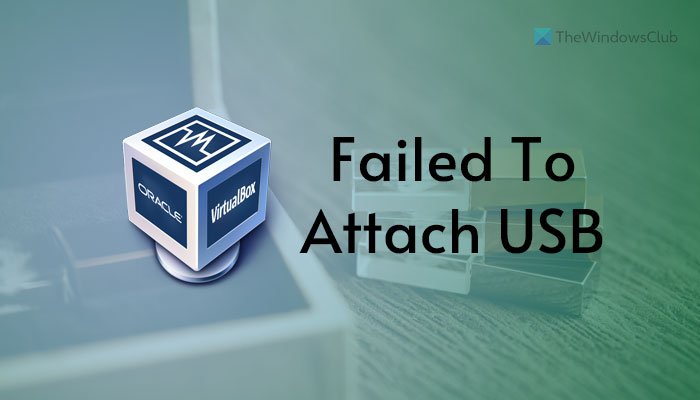
VirtualBox отображает эту ошибку, когда ваш хост-компьютер может обнаружить USB - устройство, но VirtualBox не может сделать то же самое.
VirtualBox Не удалось подключить USB - устройство к виртуальной машине
Чтобы исправить ошибку VirtualBox , которая не смогла подключить USB - устройство к виртуальной машине, выполните следующие действия:
- Установить гостевые дополнения
- Включить USB-контроллер
- Установить пакет расширений
- Установить USB-драйвер
Чтобы узнать больше об этих решениях, продолжайте читать.
1] Установите гостевые дополнения
Это первое, что вам нужно, чтобы решить проблему, как указано выше. Для этого вам нужно запустить виртуальную машину, отображающую ошибку, и перейти к кнопке the Devices > Install Guest Additions
Затем вам нужно следовать инструкциям на экране, чтобы установить его. После завершения процесса установки вам, возможно, придется перезапустить виртуальную машину.
2] Включить USB-контроллер
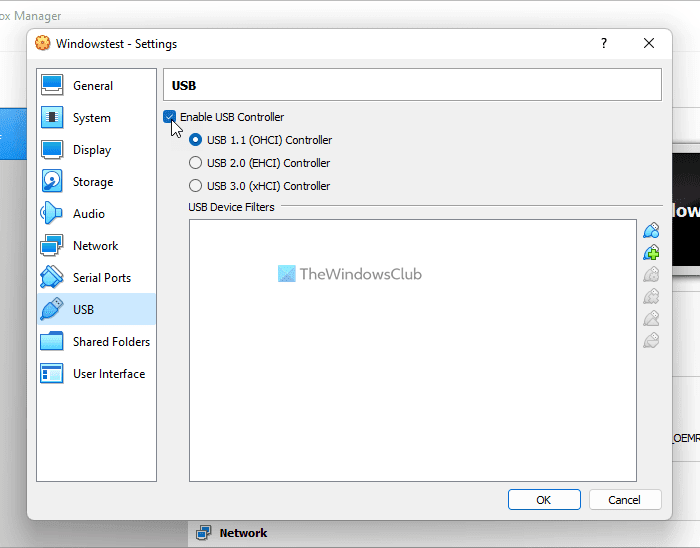
Как видно из названия, USB-контроллер(USB Controller) — это функция, которая управляет вашими USB-устройствами, подключенными к виртуальной машине. Если эта функция не включена для вашей виртуальной машины, у вас может возникнуть проблема. Для проверки сделайте следующее:
- Откройте VirtualBox на своем компьютере.
- Щелкните правой кнопкой мыши(Right-click) виртуальную машину и выберите параметр (Settings ) «Настройки ».
- Перейдите на вкладку USB .
- Установите флажок Включить USB-контроллер (Enable USB Controller ) .
- Нажмите значок плюса (plus ) справа.
- Выберите USB - устройство, которое не было обнаружено.
- Нажмите кнопку ОК (OK ) .
Теперь проверьте, можете ли вы использовать USB- устройство с виртуальной машиной или нет.
3] Установите пакет расширений
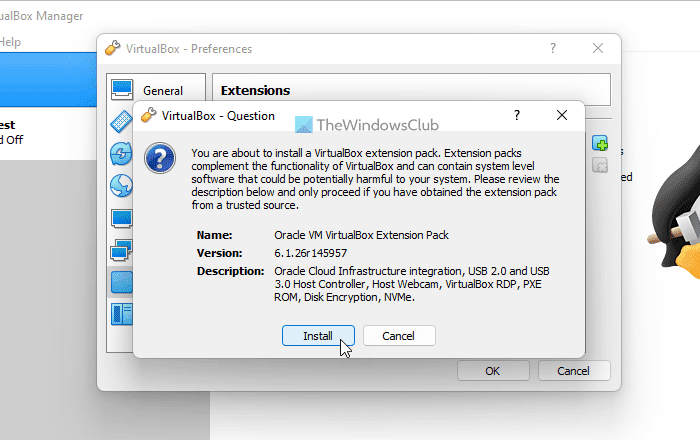
Как и расширения браузера, пакет расширений(Extension Pack) VirtualBox расширяет(VirtualBox) функциональность этого приложения. Поэтому вы можете попробовать установить пакет расширений, если вы еще этого не сделали. Для этого вам необходимо скачать его с официального сайта, virtualbox.org . Далее вы можете сделать это:
- Перейдите в « Инструменты (Tools ) » и нажмите « Настройки (Preferences ) ».
- Перейдите на вкладку « Расширения ».(Extensions )
- Нажмите на значок плюса (plus ) .
- Выберите загруженный пакет расширений.
- Нажмите кнопку Установить (Install ) .
- Нажмите кнопку ОК (OK ) .
После этого перезапустите приложение VirtualBox и проверьте, решает ли оно вашу проблему или нет.
4] Установите USB-драйвер
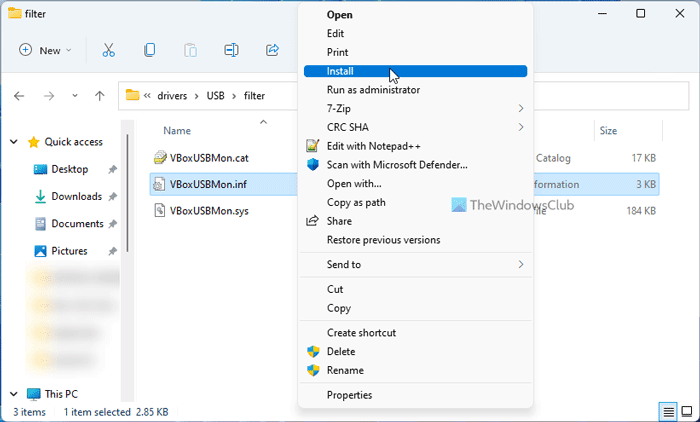
Вам необходимо установить драйвер USB для (USB)VirtualBox вручную. Хотя это не является обязательным в Windows 11 или Windows 10. Однако, поскольку у вас возникает проблема, вы можете сделать это. Для этого выполните следующие действия:
- Откройте проводник(Open File Explorer) на вашем компьютере.
- Перейдите по адресу: C:Program Files\Oracle\VirtualBox\drivers\USB
- Откройте папку устройства .(device )
- Щелкните правой кнопкой мыши файл VBoxUSB.inf и выберите параметр « Установить (Install ) ».
- Откройте папку фильтра .(filter )
- Щелкните правой кнопкой мыши файл VBoxUSBMon.inf (VBoxUSBMon.inf ) и выберите параметр « Установить (Install ) ».
- Перезапустите приложение VirtualBox на вашем компьютере.
После этого у вас больше не должно возникать проблем.
Как заставить виртуальную машину распознавать мой USB ?
Как правило, каждая виртуальная машина автоматически обнаруживает любое USB- устройство без внешних взаимодействий. Однако иногда это может не совпадать с тем, что сказано. В такой момент вы можете попробовать установить гостевые (Guest) дополнения(Additions) , включить USB-контроллер(USB Controller) , установить пакет расширений и установить драйвер USB .
Можно ли установить виртуальную машину на USB ?
Существует инструмент Portable VirtualBox , который можно использовать для установки виртуальной машины на USB -накопитель. Однако вам, возможно, придется учитывать некоторые ограничения при использовании виртуальной машины с USB - накопителя. Тем не менее, если вы хотите взять с собой виртуальную машину в путешествие, вы, безусловно, можете рассмотреть этот метод.
Это все! Надеюсь, это руководство помогло вам решить проблему.
Читать: (Read: )VirtualBox USB не обнаружен в Windows(VirtualBox USB not detected in Windows) .
Related posts
Как исправить VirtualBox USB не обнаружен в Windows 10 CompuTer
Запустите VirtualBox с USB-накопителя
VirtualBox Interface имеет активное сообщение при выключении
VirtualBox отображает Black screen, а не Booting Guest OS
Как сделать VirtualBox VM Полный экран в Windows 10
Fix Unallocated Space error на USB drive or SD card в Windows 10
USB Device Tree Viewer, программа на основе Microsoft USBView
Как подключить сайт на Bluetooth or USB device в Edge or Chrome
Как отобразить Log из всех приводов USB подключен к вашему Windows computer
Внешний Hard Drive не отображается или обнаружен в Windows 11/10
Создать MultiBoot USB Flash Drive с помощью YUMI Multiboot USB Creator
Опция Delete Volume неактивна для USB Flash drive на Windows 10
Windows computer выключается, когда USB device подключен
Benchmark, Monitor Hard Disks, USB - CrystalDiskMark, CrystalDiskInfo
Автоматически создавать ярлыки для съемных носителей на рабочем столе Windows 10
Stop random USB connection or disconnection sounds на ПК
SmadAV - бесплатный очиститель системы и антивирус для вашего USB
Как проверить Power Output USB Port на Windows 10
Как защитить ваш диск USB flash с USB Lockit для Windows 10
Keyboard и мышь перестать работать, когда USB Flash Drive подключен
